 (ナビゲータでこのモデルを検索) をクリックするだけで、ナビゲータにコンテキストが表示されます。
(ナビゲータでこのモデルを検索) をクリックするだけで、ナビゲータにコンテキストが表示されます。このページでは、 IFS Cloud ドキュメントの使用方法について説明します。
以下についてご覧いただけます:
IFS Cloud ドキュメントは、プロセス モデル、ドキュメント (プロセス、アクティビティ、概要説明)、および「What's This (フィールドのヘルプ)」 で構成されています。
強調すべき点は次のとおりです。
 (ナビゲータでこのモデルを検索) をクリックするだけで、ナビゲータにコンテキストが表示されます。
(ナビゲータでこのモデルを検索) をクリックするだけで、ナビゲータにコンテキストが表示されます。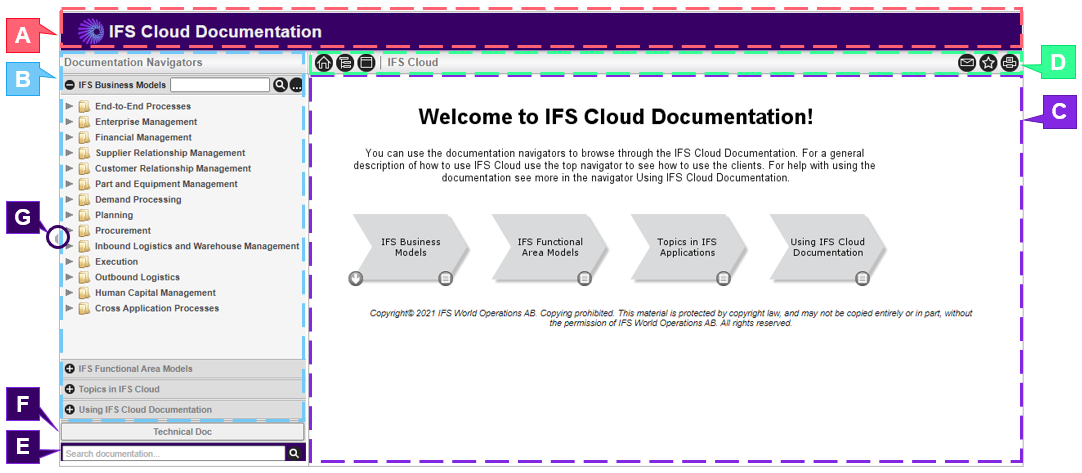
これは、IFS Cloud ドキュメントホームページです。
主要画面エリア:
バナーはホームアイコンと同じように機能します。[ようこそ]ページと既定の開始モードに戻るには、バナーをクリックします。
ドキュメント ナビゲータは、 IFS Cloud ドキュメントの内容を整理します。ドキュメント ナビゲータは 5 つあります。
一度に表示可能でグラフィカルなオブジェクト構成を持つ有効なナビゲータは 1 つだけです。無効なナビゲータ バー (+ 記号または見出し) をクリックすると、そのナビゲータ バーが展開され、グラフィカルなオブジェクト構成が表示されます。
各ナビゲータはナビゲーションフィルタを提供します。モデル名またはキーワードを入力して 

モデルまたはドキュメントを表示します。モデルに関しては、情報エリアのグラフィカル ビューからナビゲート、またはナビゲータの使用を選択できます。
情報エリアに表示されるモデルまたはドキュメントのタイトルを表示します。アイコンの上にマウスを置くと、短い説明 (スクリーンチップ) が表示されます。IFS Cloud ドキュメントでは、次のツールバーアイコンが使用されます。
 ホーム:ようこそページに戻ります。バナーをクリックした場合も同様のことが起こります。
ホーム:ようこそページに戻ります。バナーをクリックした場合も同様のことが起こります。 ナビゲータでこのモデルを探す (情報エリアにモデルが表示されている場合のみに使用可能です):たとえば、特定のアクティビティ ダイアグラム (レベル 3) が関連するコンテキストに関する情報を得たい場合に役立ちます。次に、対応するプロセス モデル (レベル2) を簡単に表示できます。ナビゲータには関連するすべてのモデルが表示されます。
ナビゲータでこのモデルを探す (情報エリアにモデルが表示されている場合のみに使用可能です):たとえば、特定のアクティビティ ダイアグラム (レベル 3) が関連するコンテキストに関する情報を得たい場合に役立ちます。次に、対応するプロセス モデル (レベル2) を簡単に表示できます。ナビゲータには関連するすべてのモデルが表示されます。 フレームワーク外でドキュメント/モデルを開く:ドキュメントまたはモデルは、バナー、ナビゲータ、ドキュメント ナビゲータ、検索、関連リンク バー、トグル スイッチなしで開かれます。関連するツールバーアイコンを含むツールバーが存在します。
フレームワーク外でドキュメント/モデルを開く:ドキュメントまたはモデルは、バナー、ナビゲータ、ドキュメント ナビゲータ、検索、関連リンク バー、トグル スイッチなしで開かれます。関連するツールバーアイコンを含むツールバーが存在します。 フレームワークでドキュメント/モデルを開く:ドキュメントまたはモデルがフレームワークの外部で開かれている場合は、このアイコンをクリックしてフレームフレームワークに戻り、ドキュメントまたはモデルを表示できます。
フレームワークでドキュメント/モデルを開く:ドキュメントまたはモデルがフレームワークの外部で開かれている場合は、このアイコンをクリックしてフレームフレームワークに戻り、ドキュメントまたはモデルを表示できます。 このページを E メールで送信:現在のページへのリンクを含む E メールを作成します。
このページを E メールで送信:現在のページへのリンクを含む E メールを作成します。 このページを印刷:現在のページを印刷します。
このページを印刷:現在のページを印刷します。この機能を使用すると、IFS Cloud ドキュメントを検索し、必要な特定のトピックを見つけることが可能です。リストを使用すると、特定のドキュメントタイプに検索を制限できます。検索機能性とその使用方法について詳しくは、 「検索の使用」をご覧ください。
関連リンクバーを使用すると、技術ドキュメントにすばやくアクセスできます。直接リンクは、対応する情報がインストールされている場合にのみ表示されます。情報は新しいページに表示されます。
トグル スイッチを使用すると、バナーや左側のペインを非表示/表示できます。ペインを非表示にすると、情報エリアのスペースが広がります。
IFS Cloud ドキュメントには通常、次の 2 つのエントリ ポイントがあります。